WindowsコンピュータでTcpip.sysブルースクリーンエラーを修正する方法
Tcpip.sys ブルースクリーンオブデスエラーは、ブルースクリーンエラーの中で最も一般的なものの1つです。 Tcpip.sysは、インターネットプロトコルを介した伝送制御プロトコルに関連付けられているドライバファイルです。 このファイルが破損すると、このブルースクリーンエラーが発生する可能性があります。このエラーに付随するエラーの説明は次のとおりです。
- IRQL_NOT_LESS_EQUAL
- KMODE_EXCEPTION_NOT_HANDLED
- PAGE_FAULT_IN_NONPAGED_AREA
Tcpip.sysブルースクリーンエラーを修正 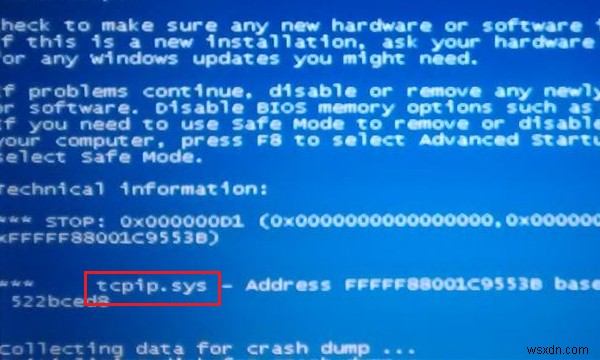
ほとんどのブルースクリーンエラーと同様に、Tcpip.sysブルースクリーンエラーは、破損したドライバ(特にネットワークカードドライバ)が原因で発生し、サードパーティのアンチウイルスプログラムがこのファイルの機能を妨害する場合があります。通常、このエラーは、新しいハードウェアまたはソフトウェアをインストールし、変更をシステムにプッシュするときに発生します。
問題を解決するには、次の解決策を試してください。
- ブルースクリーントラブルシューティングを実行する
- TCP/IPをリセット
- ネットワークカードドライバを更新する
- サードパーティのアンチウイルスを無効にします。
1]ブルースクリーントラブルシューターを実行します

組み込みのブルースクリーントラブルシューターは、ブルースクリーンエラーの背後にある一般的な原因を特定して修正するのに役立ちます。
[スタート]ボタンをクリックして、[設定>>更新とセキュリティ>>トラブルシューティング]を選択します 。
リストからブルースクリーントラブルシューティングを選択して実行します。
トラブルシューティングプロセスが実行されたら、システムを再起動します。
2] TCP/IPをリセット
Tcpip.sysファイルはTCP/IPプロトコルに関連付けられています。 TCP / IPが変更された場合に備えて、リセットすることができます。
Windowsの検索バーでコマンドプロンプトを検索し、オプションを右クリックします。 [管理者として実行]を選択します。 
管理者特権のコマンドプロンプトウィンドウに次のコマンドを入力し、Enterキーを押して実行します。
netsh int ip reset

コマンドが実行されたらシステムを再起動し、それが役に立ったかどうかを確認します。
3]ネットワークカードドライバを更新する
Win + Rを押して実行ウィンドウを開き、コマンド devmgmt.mscを入力します 。 Enterキーを押して、デバイスマネージャを開きます。
ネットワークアダプタドライバのリストを展開します。右クリックして、各ドライバーの[ドライバーの更新]を個別に選択します。 
ドライバが更新されたら、システムを再起動します。
最近このドライバーを更新してからこの問題に直面し始めた場合は、ドライバーをロールバックして、それが役立つかどうかを確認することをお勧めします。
4]サードパーティのアンチウイルスを無効にする
サードパーティのウイルス対策ソフトウェアを一時的に無効にすることを検討してください。一部のブランドは、このような問題を引き起こすことで知られています。
何かお役に立てば幸いです!
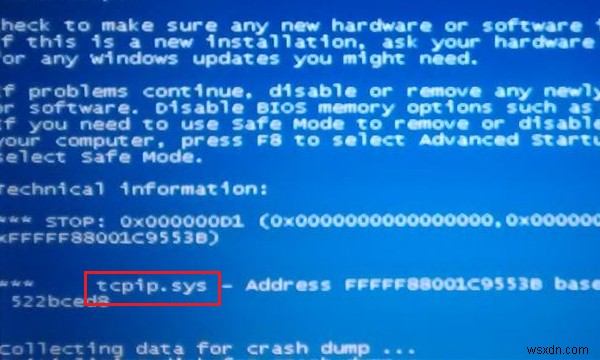
-
Windows 7 でブルー スクリーン オブ デス エラーを修正する方法
Blue Screen of Death 別名 BSOD は、致命的なシステム エラーまたはシステム クラッシュを示す Windows 7 の画面に表示される停止エラーです。このエラーは通常、ハードウェアまたはドライバーの障害が原因です。致命的なシステム エラーが発生すると、システムはクラッシュの理由を表す特定のコードを画面に表示します。 この発生の背後にある問題をトラブルシューティングして特定するためのさまざまな方法を見つけてみましょう。 関連項目:Windows 7 で仮想メモリを増やす方法 トラブルシューティング – システムの最近の変更により、BSOD が発生した可能性が
-
Windows で IntcOED.sys ブルー スクリーンを修正する方法
ブルー スクリーン オブ デスまたは BSOD にはさまざまな形式があります。たとえば、最近ドライバーをインストールしようとしたり、集合的な更新プログラムをインストールしようとしたユーザーは、何が失敗したか:「IntcOED.sys」 を受け取りました。 エラー。さらに恐ろしいのは、このエラーによってオペレーティング システムが停止することです。自分で制御できる場合は、IntcOED.sys ブルー スクリーン エラーの問題を解決するために実行できる特定の解決策を次に示します。また、このエラーが表面化する理由についても簡単に説明しました。 Sl.No 解決策 簡単な説明 1 Int
